如何用PS合成超强魔幻场景
1、第一步是素描你的想法去计划你要创造什么。使用手写笔,并绘制在画布上。您可以使用铅笔画在纸上,并扫描到您的计算机,如果这就是你更熟悉。我的想法是创建一个亮丽的风景中世纪的元素,通过一个飘渺的气氛覆盖和阳光照射。我在黑色和白色做了一个草图,然后加一些颜色;
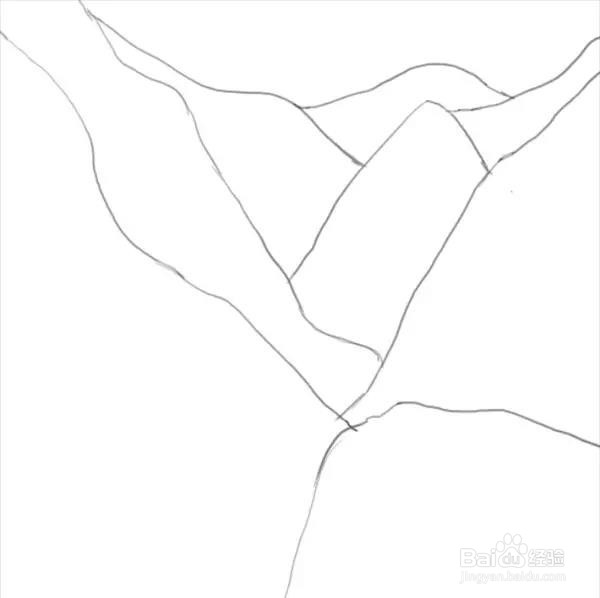
2、个人建议 在草图中,主光源出现的场景的右上方。就在开始时就确定光源这是非常重要的,这样以后可以正确地处理;

3、找到体面的照片引用并不是一件容易的事。找到适当的角度,光影图像是非常重要的。下面是我选择了下一个阶段的照片;

4、添加碱景观 在Photoshop中,创建一个新的文件2200点ˉx2200像素,并用白色填充它;
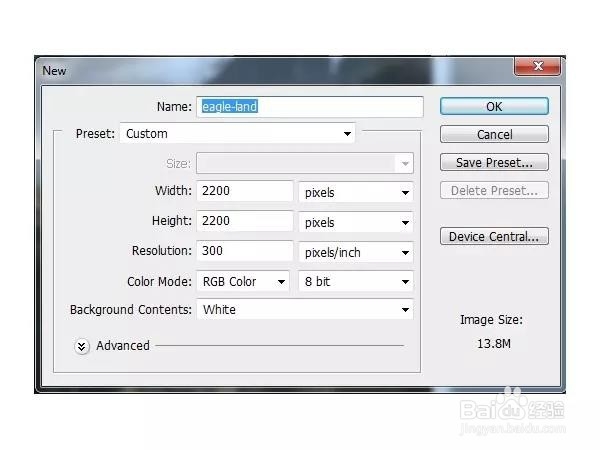
5、打开景观形象。使用移动工具(V)将其拖动到我们的白色帆布,这层转换为智能对象;

6、去图层>新建调整图层>可选颜色,改变黄化设置;

7、天空1图像拖动到景观的顶部;

8、单击第二个图标的底部图层面板遮罩添加到这一层。使用带有黑色(黑色软刷)软轮刷,以消除任何硬边,并与背景融合顺利吧;

9、添加山石 打开山形象。选择带有山区面积矩形选框工具(M);

10、这个选定的区域添加到景观的顶部;

11、口罩添加到这一层,并用柔软的黑色画笔与背痔辏哔刂景融合了山。这样做的目的是使层还和较高的出现比现有的景观山,这将有助于创造景深。你需要改懈吡赜痖变画笔的不透明度,同时屏蔽,以获得更好的结果。您可能会注意到,这些山看起来较模糊,更褪相比其他元素,因为他们是在观看者一个更大的距离;

12、使用调整图层,并将其设置为剪贴蒙版匹配山“的背景颜色。去图层>新建调整图层>色相饱和度并拖动饱和度下降值-86;

13、打开摇滚形象。使用多边形套索工具(L)选择岩石区,并将其添加到骑士和他的马会站在我们的主图像的右下角。使用自由变换工具(控制-T)旋转岩石一点点;

14、有一个在岩石的右上角不必要的阴影。要删除它,使上面的岩石一个新层,记得将它设置为剪贴蒙版。在岩石层中,选择岩石表面的一部分套索工具;

15、按下Ctrl-C组合来复制这种选择。突出显示新层,按控制-V到选定区域粘贴到指定的阴影;

16、使用图层蒙版融合与表面复制的一部分,并隐藏不必要的阴影;

17、使用色相/饱和度调整层,减少主饱和度值-61。还将在岩石边缘蓝饱和度值下降到-82;

18、做一个色彩平衡调整图层,并增加了红色和黄色的值中间调;

19、添加一个曲线调整图层变暗岩石,因为它相比,此刻的背景太亮;

20、在此图层蒙版,用柔软的黑色画笔擦除映入从天空光岩石的前面。可以看到在该层掩模和图像的结果的结果;

21、创建一个新层(设置为剪贴蒙版),将模式更改为叠加100%,并用填充50%灰色;

22、添加雾 天空2图像添加到我们的工作文件的底部,并设置山和岩石层之间这一层。我们将使用它来创建的薄雾;

23、蒙版添加到这一层,并用柔软的黑色画笔,以软化硬边,降低雾强度;

24、做一个色彩平衡调整图层(设置为剪贴蒙版)的雾颜色更改为温暖的;;

25、做一个曲线调整图层(设置为剪贴蒙版),以增加雾的能见度。在此图层蒙版,用软刷黑抹去上面的树木/植物区的雾;

26、这个步骤是创建岩石和基座景观之间的距离,并增加了深度以及现场的气氛;

27、结合骑士和马 打开骑士形象。此图像中的塬菠枷冻骑士看起来仿佛他准备一场战役,而我们希望他保持冷静,享受山水之美。这是很难找到一个类似的姿态,以一个在草图一张照片,所以我决定几张照片得到我想要的结合。首先使用多边形套索工具选择骑士和马的后面,然后按控制-J复制选定部分到一个新的图层。使提取骑士层和背景之间一个新的图层,并用颜色填充它#918989;;

28、打开马的形象。使用多边形套索工具(或任何皤材装肢工具,你已经熟悉了),选择马,并将其拖入骑士形象。把这个层的骑士之一的,并使用控制-T的规模下来到一个合适的尺寸;

29、使用色相/饱和度调整图层(设置为剪贴蒙版为马层),并设置饱和度为-55和亮度为+1;

30、添加一个曲线调整图层(设置为剪贴蒙版),以提亮马;

31、创建一个新层(设置为剪贴蒙版),该模式改为柔光100%,并用填充50%灰色。使用减淡工具和加深工具来细化马的对比度:减轻阴影和变暗的亮点;

32、创建一个新层,用软轮刷的颜色#e6e6e6画马的头下的阴影,以减轻它多一点。更改此图层模式为柔光100%;

33、再回到骑士层。去编辑>操控变形并拖动手臂和袖子上下点到了他的大腿。这样做的目的是使他的手臂看起来好像是拿着缰绳(我们将在接下来的步骤中添加它);

34、创建一个新层(设置为剪贴蒙版),将模式更改为叠加100%,并用填充50%灰色。应用减淡工具和加深工具对套筒和大衣有细化影/光;

35、在一个新图层,使用软刷黑的不透明度约40%的油漆套筒的影子;

36、创建一个新层,活跃的仿制图章工具(S),记住要检查选项所有图层。使用此工具克隆在套筒和正在申请后产生的涂层之间的孔操控变形;

37、打开笼头形象。就拿辔只能使用多边形套索工短铘辔嗟具,并骑士文档中添加马。使用变形工具(编辑>变换>扭曲)来调整缰绳了一下,以适应马的头部;

38、口罩添加到这一层,使用硬刷黑删除任何不需要的细节;

39、做一个色相/饱和度调整层改变辔的颜色。更改饱和度到+20和色调,以-17得到一个相似的颜色来鞍;

40、添加一个曲线调整图层变暗辔一点。在此图层蒙版,用柔软的黑色画笔擦除其上已经暗区域变暗的效果;

41、就层的顶部两个新图层。在第一,使用硬圆刷的颜色#3f1d20,并在第二次使用较亮的颜色(#a1403c)绘制该骑士拿在手里缺少的一部分辔;

42、创建一个新层,并使用同色系的硬圆刷#f8f8f4和大小约2-5像素画更头发马的头部;

43、创建一个新层,用硬圆刷的颜色#decab7画马的尾巴;

44、在一个新图层,使用画笔(较淡的颜色 #f8f8f4)和油漆的尾巴较轻毛发;

45、使下缰绳一个新层,并用柔软的黑色画笔来画马笼头的阴影马的头部,关闭背景和填充层,然后按控制-AL哌囿亡噱T-Shift键-E到所有可见图层合并成一个新的;

46、添加骑士和他的马 移动骑士进入横向文档,并且把他安置了礁石上;

47、做一个色相/饱和度为骑士(设置为调整图层剪贴蒙版),并更改设置红色和青色;

48、添加色彩平衡调整图层(设置为剪贴蒙版),并更改中间调值;

49、使用曲线调整图层变暗骑士和马的后面。在此图层蒙版,用软刷黑抹去他们的前面,因为它们是由太阳光照射;

50、创建一个新层(设置为剪贴蒙版),将模式更改为叠加100%,并用填充50%灰色。使用减淡工具提亮骑士和马,和前面加深工具加深了回来;

51、骑士之一的,创建一个新层。使用柔软的黑色画笔与透明度约40%,根据马的脚画一个小软阴影;

52、我们但诌诎箬已经确定光源是从现场的右上方,所以骑士和马应具备的背后阴影。创建一个新层阴影1之一的,并按住控制键的同时单击缩略图骑士层,载入其选择;

53、填写此层黑色(按住Shift键F5)。去编辑>变换>垂直翻转;

54、在此阴影层,使用多边形套索工具选择后腿,然后右键单击该选项,然后选择图层通过剪切;

55、这两个图层转换为智能对象。使用控制-T歪曲这些阴影部分,以适应相关腿的位置;

56、降低不透明度这些阴影层以50%。在每一层阴影,去滤镜>模糊>高斯模糊,半径设置为4像素;

57、口罩添加到切后腿的阴影层,并用柔软的黑色画笔擦除重叠另一条腿的阴影区域;

58、使用图层蒙版,以减少另一个影子层顶部的不透明度;

59、添加城堡 打开城堡的形象。使用魔术棒工具(W)选择了城堡,并将其拖动到我们的景观文件。把城堡上云雾缭绕的山的顶部;

60、口罩添加到这一层,并用柔软的黑色画笔擦除硬边,使其褪色进山;

61、创建曲线调整图层(设置为剪贴蒙版),以加深城堡。在此图层蒙版,用柔软的黑色画笔擦除上的城堡,因为它应该比低亮;

62、做一个色相/饱和度调整层,降低饱和度到-66;

63、为了配合与山城堡的对比俣觊鄄幼度,去图层>新建填充图层>纯色并从飘渺的背景选择一种颜色(#bec2c5)。降低不透明度这层至60%,使城堡与场景融为一体顺利;

64、添加老鹰 打开鹰1的图像。选择使用老鹰魔术棒工具和他添加到图像的左侧。水平翻转他通过编辑>变换>水平翻转;

65、按下控制-J复制这一层。移动重复一到前台的最低边缘和放大尺寸;

66、在复制鹰层,去滤镜>模糊>高斯模糊,半径设置为8像素;

67、让所有选定鹰层,然后按控制-G将它们分组。更改此组模式穿越(默认组模式),以正常100%。要消除对塥剁熳臬鹰蓝色的演员阵容,打造一个色相/饱和度在这些层之上调整图层。选择蓝色通道,改变色调为+49,饱和度为-75和亮度为-38;

68、创建色彩平衡集团内调整图层,并改变中间色调通过增加设置红色和黄色的值。在此图层蒙版,用柔软的黑色画笔,以减少在前台更大的鹰翼这个调整层的效果;

69、使用曲线调整图层,照亮了老鹰。在此图层蒙版,用软刷黑抹去鹰的下部,以平衡自己的身体对比度(上层是光明的,下层是暗);

70、使小鹰层上面新建一个图层(设置为剪贴蒙版),将模式更改为叠加100%,并用填充50%灰色。使用减淡工具提亮尾部和加深工具加深了肚子;

71、打开鹰2图像。从使用背景孤立他魔棒工具和他添加到天空的顶部,上面的城堡;

72、使用曲线调整图层(设置为剪贴蒙版),照亮了老鹰;

73、做一个色相/饱和度调整图层,改变青色设置,以减少在雄鹰展翅青演员。
